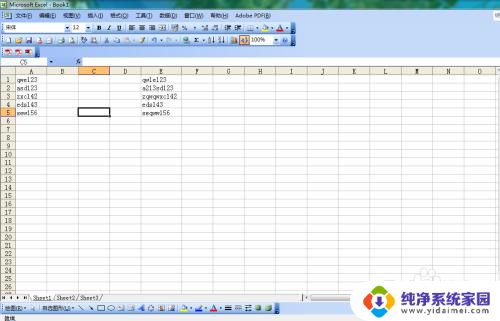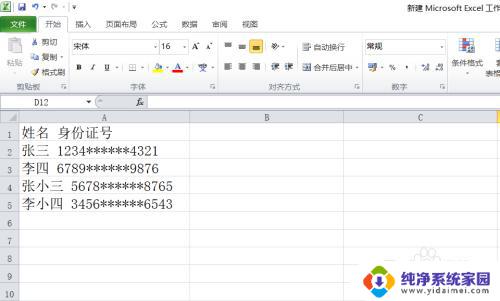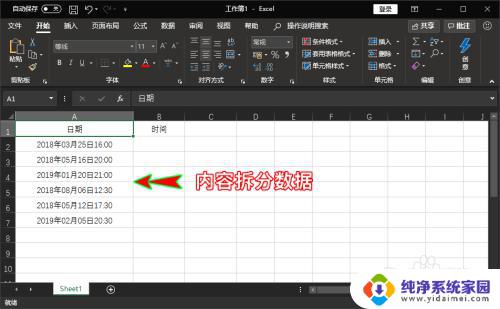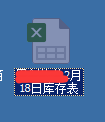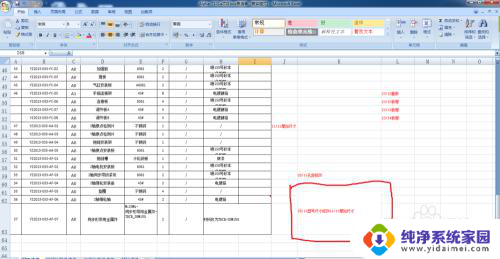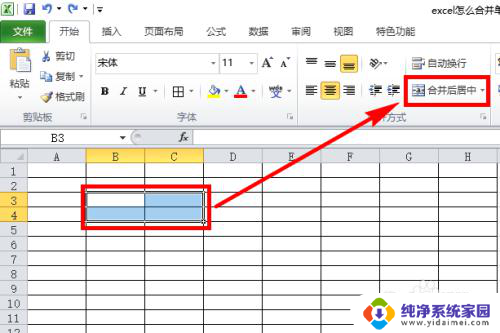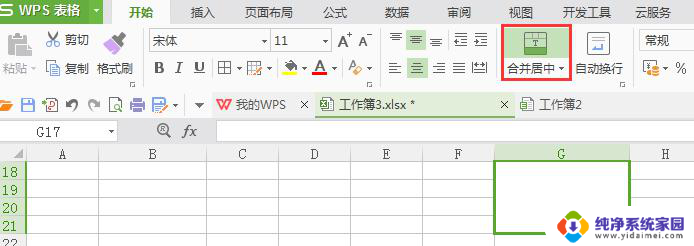excel表格如何拆分单元格内容 Excel单元格中的内容如何按照指定标识符进行拆分
excel表格如何拆分单元格内容,在处理Excel表格时,我们常常会遇到需要将单元格中的内容按照指定的标识符进行拆分的情况,拆分单元格内容可以使我们更加方便地对数据进行分析和处理。Excel提供了丰富的功能和方法,让我们能够轻松地实现这一操作。无论是按照逗号、空格、或者其他自定义的标识符,Excel都能够准确地将单元格内容进行分割,使我们能够更加高效地利用数据。接下来我们将详细介绍Excel中如何拆分单元格内容,让您能够更好地掌握这一实用技巧。
步骤如下:
1.在Excel表格中输入所要编辑的内容。(本文以将A列单元格中的内容从“1”处拆分为例进行说明)
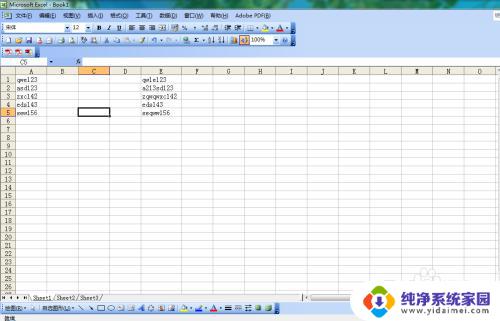
2.选中需要进行拆分的单元格。
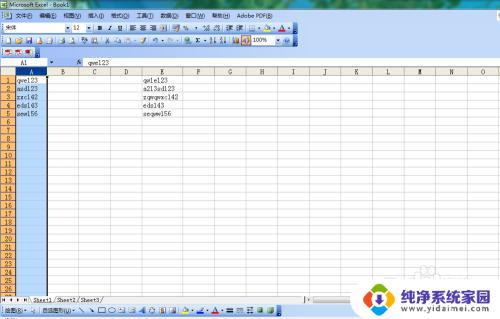
3.单击“工具”中的“分列”按钮。在弹出的“文本分列向导”对话框中,选择“固定宽度”单选按钮。然后,单击“下一步”按钮。
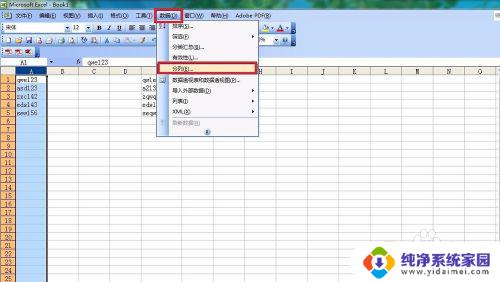
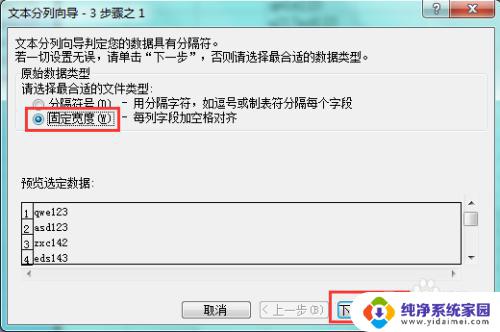
4.在“数据预览”的标尺上的合适位置单击鼠标左键,会出现一条竖直的线。如果点击时位置有所偏差,可以拖动这条线进行修改。将这条线定位在需要分割的数据中间,竖线前面的部分是前面单元格中的内容。竖线后面的部分是后面单元格中的内容。完成后,单击“下一步”按钮。
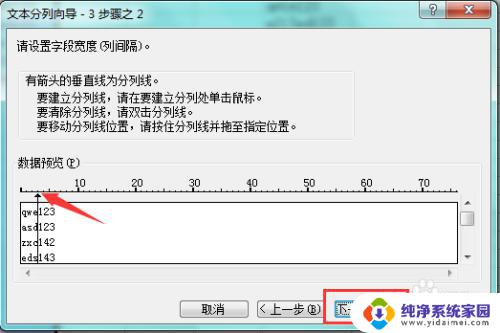
5.单击“完成”按钮,即可完成分列操作。
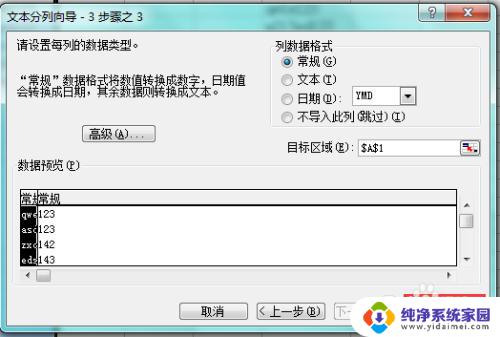
6.以下是分列后的效果。
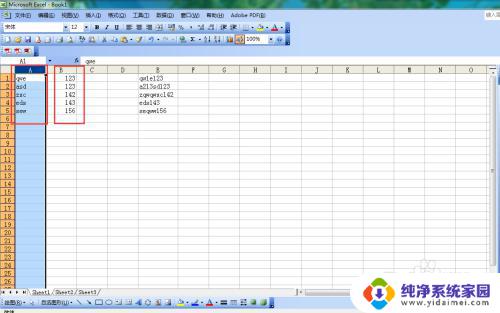
以上就是Excel表格如何拆分单元格内容的全部内容,如果您遇到这种情况,您可以按照本文的步骤进行解决,操作简单快速,一步到位。